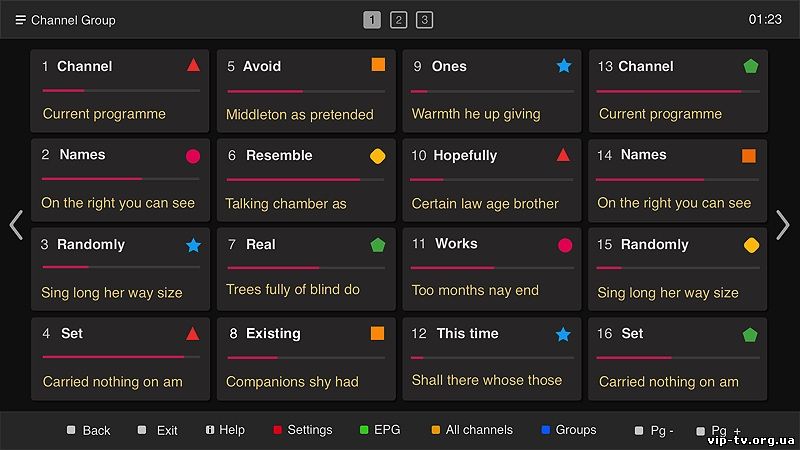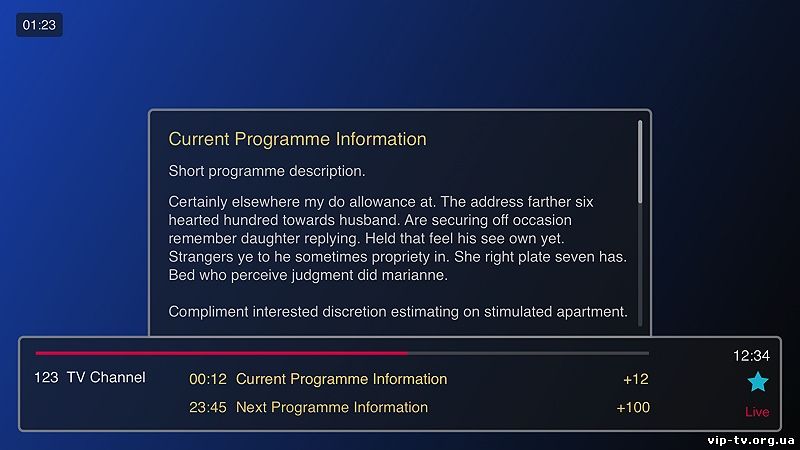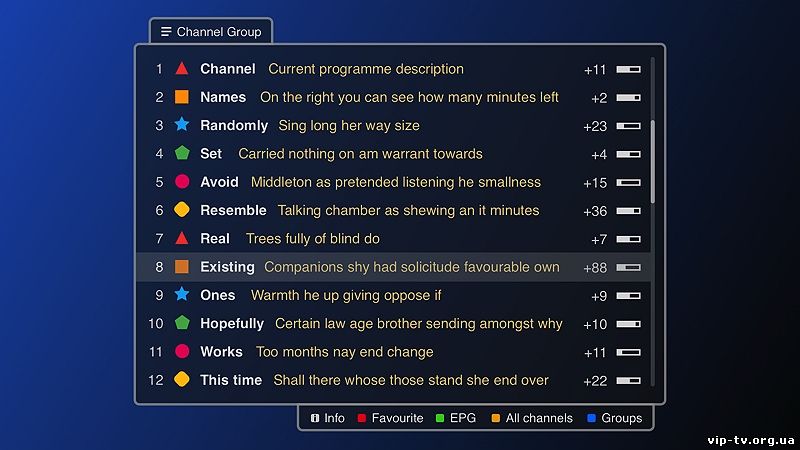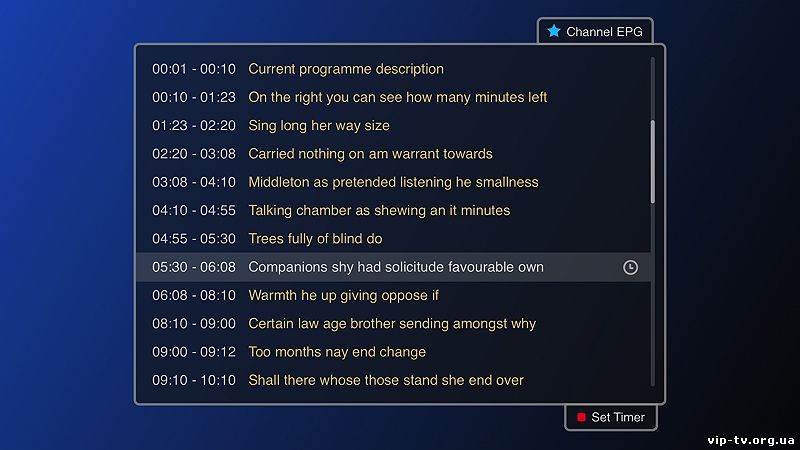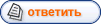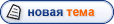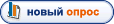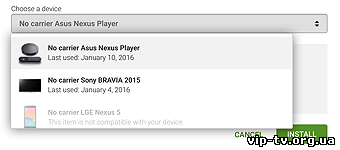|
SIPTV
|
|
| admin |
Дата: Суббота, 11.01.2020, 16:48 | Сообщение # 1
|
![]()
Генералиссимус
Группа: Администраторы
Сообщений: 763
Награды: 115
Репутация: 4638
Статус: Оффлайн
|
Экран основных каналов (недоступно в версии Android TV!)
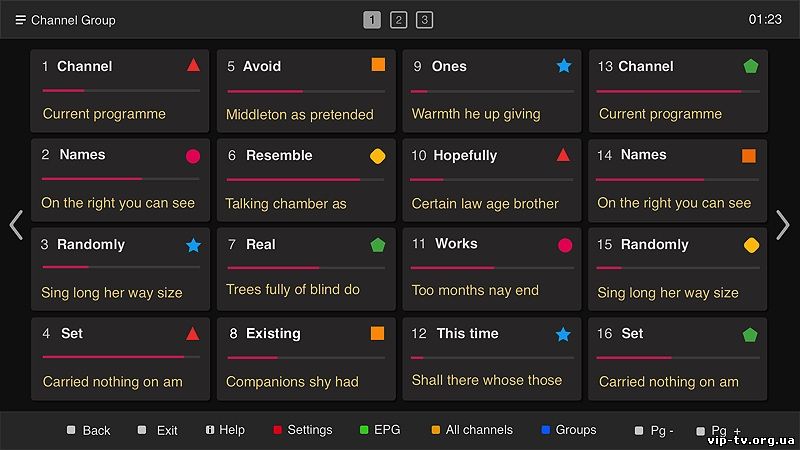
Infobar
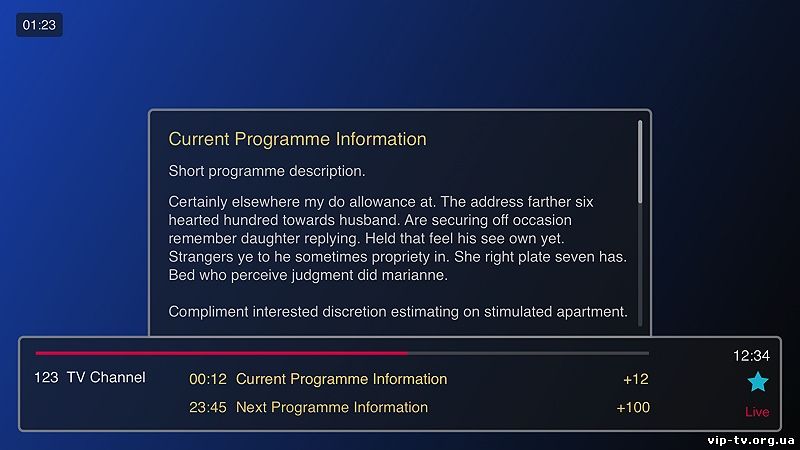
Меню канала в режиме воспроизведения
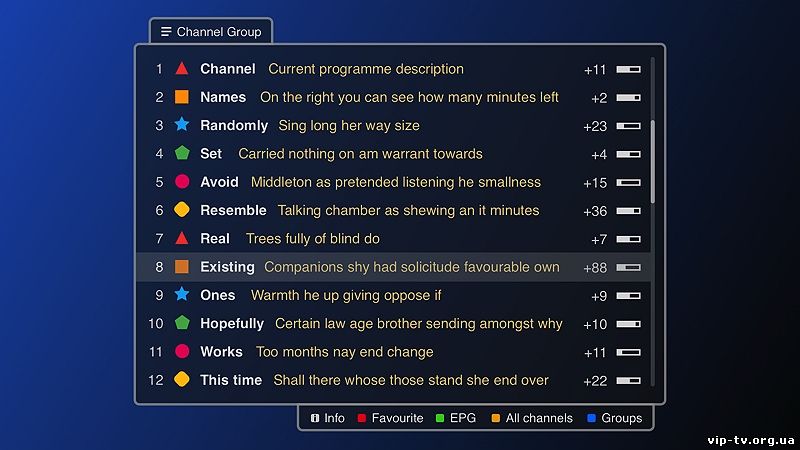
Канал EPG
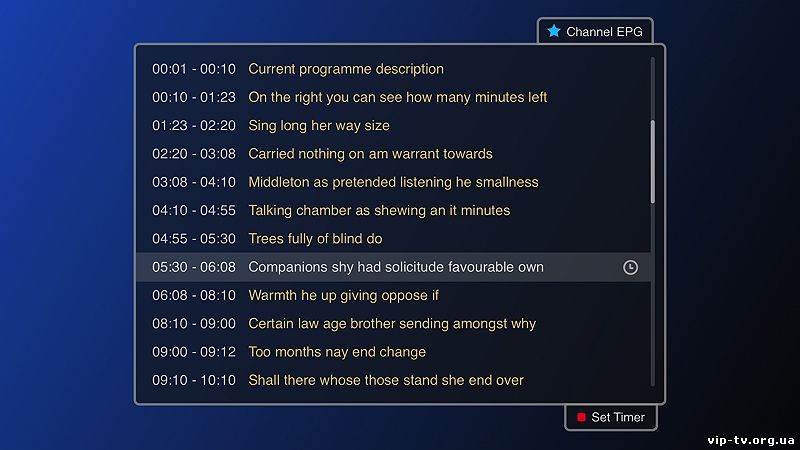
Часто задаваемые вопросы
Smart IPTV содержит какие-либо каналы? Где взять хороший плейлист?
Нет, приложение Smart IPTV не содержит никаких каналов, и не будет предоставлена информация о том, где вы можете получить каналы или пакеты каналов. Кроме того, разработчики приложений не несут ответственности за контент, загруженный на Smart IPTV. Если Вам нужны провайдеры iptv предоставляющие доступ к iptv каналам, следуйте по этой ссылке.
Мой MAC-адрес изменился после того, как я переключился на другой тип подключения.
Каждый телевизор имеет 2 MAC-адреса (1-й - WiFi, 2-й - Ethernet), а 2-й MAC-адрес активируется автоматически после переключения на другой тип подключения и перезапуска приложения. MAC-адрес уникален для каждого телевизора и не может быть изменен вручную.
На моем телевизоре LG у меня есть циклы приложений между экранами загрузки и активации.
Выключите телевизор от электрической розетки (шнур) на ~ 1 минуту, чтобы очистить кэш, а затем повторите попытку.
При запуске приложения я получаю сообщения «Время ожидания подключения к серверу (URL)», «Проверить URL списка воспроизведения» или «Нет загруженного списка воспроизведения», а URL моего списка воспроизведения работает на моем компьютере, других устройствах и в приложениях.
Попробуйте сначала тестовый список Код http://siptv.app/lists/example.m3u
Кроме того, попробуйте уменьшить плейлиста размер путем удаления каналов / фильмов (особенно если у вас есть LM серии телевизоров LG с ограниченным объемом памяти). Если ваш список воспроизведения не появляется на телевизоре или исчезает после перезагрузки, попробуйте установить флажок Сохранить онлайн при загрузке списка воспроизведения. Вы также можете попробовать сбросить Smart HUB или выключить и включить телевизор, чтобы очистить кеш ТВ, если у вас телевизор Samsung .
Телевизоры имеют ограниченную память для хранения приложений, поэтому, если ваш список воспроизведения слишком большой (~ 5 Мб), он не сможет сохранить его в памяти телевизора.
Умное IPTV на LG Smart TV
Вы можете скачать приложение в официальном магазине приложений LG ( категория Развлечения ) в вашей стране.
Если в вашей стране нет приложения (Италия, Норвегия, Швеция, Дания, Финляндия) , попробуйте зарегистрироваться в Smart TV Services любой другой страны и загрузить приложение оттуда. После установки приложения вы можете вернуться в исходную страну, оно останется на вашем телевизоре.
Загрузка собственного плейлиста
По умолчанию уже есть тестовый плейлист для проверки работы приложения. После этого вы можете загрузить свой собственный список воспроизведения IPTV, следуя этим инструкциям . Вы можете использовать этот конвертер для преобразования вашего плейлиста M3U в формат Smart IPTV.
Общие команды RC
P + / P- и стрелки - переключение страниц, групп, каналов и видео
Вверх / вниз - показать информацию о текущей программе; История канала
ОК, Wheel - Загрузить список каналов в режиме воспроизведения
INFO, INFOx2 - Показать текущую информацию о программе
Nr. Ключи - выбор номера канала
«0» - Перезагрузить плейлист; Предыдущий канал в режиме воспроизведения
НАЗАД - Скрыть список каналов и инфобар; Вернуться к основному списку
RATIO, Q.MENU - Изменить соотношение изображения
PLAY / PAUSE / STOP - воспроизведение / пауза / остановка / перезапуск потока / видео
PLAY (длительное нажатие) - постоянное включение / отключение информационной панели
КРАСНЫЙ - Выберите звуковую дорожку в потоке / видео (webOS); Переключить вход DVB (телевизоры Netcast)
ЗЕЛЕНЫЙ - электронный программный гид (EPG); Выберите режим воспроизведения видео
ЖЕЛТЫЙ - Показать все каналы; Показывать цифровые часы в режиме воспроизведения
СИНИЙ - Показать группы; Настройки в режиме воспроизведения
Типы потоков, поддерживаемые в LG webOS
Потоки типа UDP: // (Multicast), RTP: //, RTMP: //, RTSP: // не работают на телевизорах LG Smart TV с webOS на борту. Типы потоков, которые поддерживаются в LG webOS , перечислены здесь .
Потоки UDP: // (Multicast) работают только с использованием UDPXY . Пожалуйста, свяжитесь с вашим провайдером для получения дополнительной информации.
Потоки типа MMS: // воспроизводятся корректно только в режиме видео Netcast (Emu) webOS, установленном в настройках приложения.
Изменение языка аудио

Если у вас телевизор WebOS 3.0 , вы можете выбрать звуковую дорожку и включить / выключить субтитры, используя красные / зеленые кнопки. В webOS 2.0 можно включать и выключать только субтитры.
Для более старых телевизоров LG Smart TV звуковая дорожка может быть только «принудительной» в списке воспроизведения (только для потоков, но не для VOD!). В противном случае язык потокового аудио выбирается автоматически на основе настроек языка аудио (1st Audio) на вашем LG Smart TV (см. Рисунок ниже).
Если у вас есть WebOS TV, вам нужно будет установить для WebOS Video Mode значение NC MPEG или NC Auto в настройках приложения, чтобы эта «принудительная» функция работала. Эта функция работает только для потоков, которые она поддерживает (обычно только HTTP, а не m3u8).

Язык потокового аудио все еще можно переопределить, добавив следующие коды в свои потоки в списке воспроизведения:
https://u.to/QNwyFw , ru
https://u.to/Q9wyFw , ru
При использовании этого параметра язык звукового сопровождения будет принудительным. В данном случае « ру » - русский. Вы можете проверить звуковые дорожки в VLC, языковые коды перечислены здесь: https://u.to/ixYUBA
Примеры: RU - русский, ан - английский, де - немецкий, л - литовский, и др - Эстония и т.д ..
Смена трека может быть отложена до 10 секунд. Используйте только в том случае, если телевизор выбрал неподходящую дорожку. Возможно, может работать на многоадресных потоках (UDP).
Режим HLS
Режим HLS иногда помогает быстрее открывать потоки на старых телевизорах LG без WebOS (кроме серии 2012 LM). Просто поэкспериментируйте с вашими потоками и посмотрите, поможет ли это.

Блокировка MAC (начиная с версии приложения 2.1.25)
Вы можете заблокировать свой MAC-адрес в настройках приложения, используя кнопку « Заблокировать MAC-адрес» , чтобы предотвратить сброс вашего плейлиста кем-либо еще или если вы поделились своим MAC-адресом с какой-либо третьей стороной.
Если вы хотите удалить PIN-код, просто используйте 0000, чтобы снова заблокировать MAC-адрес.
Официальный сайт
|
| |
|
Поделиться с друзьями:
|
|

|
| |
| admin |
Дата: Суббота, 11.01.2020, 16:51 | Сообщение # 2
|
![]()
Генералиссимус
Группа: Администраторы
Сообщений: 763
Награды: 115
Репутация: 4638
Статус: Оффлайн
|
Умное IPTV на Samsung Smart TV
Вы можете скачать приложение в официальном магазине приложений Samsung ( категория « Видео ») в вашей стране.
Если в магазине приложений вашей страны нет приложения, попробуйте зарегистрироваться в Smart TV Services любой другой страны и загрузить приложение оттуда, используя следующие руководства:
Загрузка собственного плейлистаВы можете загрузить свой собственный список воспроизведения IPTV, следуя этим инструкциям .
Команды дистанционного управления- P + / P- и стрелки - переключение страниц, групп, каналов и видео
- UP, UPx2 - показать информацию о текущей программе
- ВНИЗ - показать историю канала
- SELECT (OK), CH LIST - загрузить список каналов в режиме воспроизведения
- INFO, INFOx2 - показать текущую информацию о программе
- Number Keys - выбор номера канала; «0», PR CH - история канала
- RETURN - скрыть список каналов и инфобар; Вернуться к основному списку
- EXIT - выйти из приложения
- P.SIZE, TOOLS, EXTRA - изменить соотношение сторон потока / видео
- PLAY / PAUSE / STOP - воспроизведение / пауза / остановка потока / видео (выход из проигрывателя видео)
- PLAY (длительное нажатие) - постоянное включение / отключение информационной панели
- PLAY_PAUSE - воспроизведение / пауза потока / видео; показывать группы в меню каналов
- TTX / MIX - включить / отключить режим 3D (Side-by-Side)
- AD / SUBT - изменить дорожку субтитров в потоке / видео (если доступно)
- REC - включить / выключить вход DVB
- RED - настройки в основном списке; выбрать аудио / HLS трек в потоке / видео
- ЗЕЛЕНЫЙ , РУКОВОДСТВО - информация EPG; выбрать режим воспроизведения видео
- ЖЕЛТЫЙ - показать все каналы; цифровые часы или соотношение сторон в режиме воспроизведения (опция в настройках)
- СИНИЙ - показать группы; настройки в режиме воспроизведения
Изменение языка аудиоНажмите КРАСНУЮ кнопку, выберите язык, нажмите ОК, чтобы установить язык, нажмите ОК (КРАСНЫЙ, Назад) еще раз, чтобы скрыть окно.
Изменение языка субтитров (в видео)Нажмите КРАСНУЮ кнопку, затем нажмите ЗЕЛЕНУЮ кнопку или просто нажмите кнопку AD / SUBT, выберите язык, нажмите OK, чтобы установить язык, нажмите (AD / SUBT, Назад) еще раз, чтобы скрыть окно.
Размер буфера

Можно установить размер буфера в настройках приложения для ваших потоков, если у вас часто возникают проблемы с буферизацией. Не гарантируется, что это поможет вашей медленной связи или проблеме потока провайдеров.
Установите для размера буфера значение Авто, чтобы использовать размер буфера Samsung по умолчанию.
Блокировка MAC-адреса телевизораВы можете заблокировать свой MAC-адрес в настройках приложения, используя кнопку « Заблокировать MAC-адрес» , чтобы предотвратить сброс вашего плейлиста кем-либо еще или если вы поделились своим MAC-адресом с какой-либо третьей стороной.
Если вы хотите удалить PIN-код, просто используйте 0000, чтобы снова заблокировать MAC-адрес.
|
| |
|
Поделиться с друзьями:
|
|

|
| |
| admin |
Дата: Суббота, 11.01.2020, 16:55 | Сообщение # 3
|
![]()
Генералиссимус
Группа: Администраторы
Сообщений: 763
Награды: 115
Репутация: 4638
Статус: Оффлайн
|
Smart IPTV на устройствах Android TV и Amazon Fire TV
Установка приложения на устройства Android TV
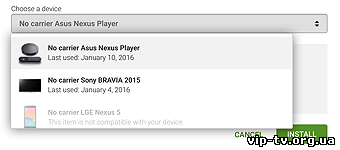
Версия приложения для Android TV доступна в магазине Google Play.
Перейдите по этой ссылке, чтобы установить приложение. Если оно не совместимо с вашим устройством в Google Play, это означает, что ваше устройство не является Android TV .
После выбора одного из ваших устройств и нажатия кнопки « Установить» на главном экране телевизора автоматически появится значок приложения.
Вы можете проверить список официальных сертифицированных устройств Android TV на веб-сайте Android TV Guide . Телефоны / таблетки которые не поддерживаются .
Если вы хотите протестировать новые функции по мере их появления, вы можете подать заявку на бета-тестирование, следуя инструкциям . Включите телевизор (переключитесь на главный экран Android TV) и установите приложение с ПК, используя свою учетную запись Google, щелкнув ссылку « Загрузить его в Google Play» после того, как вы подадите заявку в качестве тестера по приведенной выше ссылке.

APK v1.7.2 Скачать
Установка приложения на устройства Fire TVПриложение больше не доступно в магазине Amazon Apps. Вы можете установить приложение на свое устройство Fire TV, введя apk.siptv.app в приложение Downloader или в поле URL браузера вашего устройства . Вы также можете следовать этому руководству, чтобы загружать приложения на устройствах Amazon Fire TV.
Если у вас все еще возникают проблемы с установкой и использованием приложения, следуйте подробному руководству по FirestickTricks .Посмотрите это видео руководство о том, как переместить значок приложения на главный экран, если он скрыт.
Если вы устанавливали приложение из магазина Amazon Apps ранее, попробуйте сначала установить приложение из приобретенных элементов вашей учетной записи Amazon, а затем вручную обновить его до последней версии.
Воспроизведение мультимедиа
Пожалуйста, проверьте медиа форматы и кодеки , поддерживаемые платформой Android. Если ваш поток не работает в приложении напрямую, это означает, что он не поддерживается нативными кодеками Android, поэтому вам придется использовать внешнее приложение (см. Ниже команды удаленного управления ), которое работает.
Важно 1! Вам нужно установить один из медиаплееров, доступных в Google Play, чтобы воспроизводить видео в вашем плейлисте. Некоторыми примерами являются VLC , MX Player и т. Д. Вы также можете использовать его в качестве внешнего проигрывателя для ваших потоков.
Важно 2! Версия приложения для Android все еще находится на очень ранней стадии разработки, поэтому она не имеет всех функций, присутствующих в приложении на других телевизионных платформах. Все эти функции будут добавляться постепенно с течением времени.
Загрузка собственного плейлистаПриложение не содержит никаких каналов , это всего лишь инструмент для просмотра ваших потоков IPTV.
Вы можете загрузить свой собственный список воспроизведения IPTV, следуя этим инструкциям в разделе загрузки списка воспроизведения .
Функции дистанционного управленияОбщие дистанционные функции:
- ОК - показать список каналов;
показать дополнительные инструменты (аудио, соотношение сторон, часы, внешний проигрыватель) (нажмите и удерживайте) ;
показать дополнительные инструменты в меню каналов (группы, избранное, сортировка) (нажмите и удерживайте) ;
запустить архив с внешним приложением (нажмите и удерживайте)
- P + / P и кнопки со стрелками - навигация по страницам, группам и каналам
- UP / UPx2 - показать инфобар / показать описание программы в режиме воспроизведения
- DOWN - история канала в режиме воспроизведения
- UP / DOWN - изменить громкость (нажмите и удерживайте)
- Стрелка ВЛЕВО - предыдущий канал (нажмите и удерживайте)
- ПРАВАЯ стрелка - EPG (нажмите и удерживайте) ; EPG в информации о программе в меню канала
- Цифровые клавиши - прямой выбор канала
- «0» - предыдущий канал
- INFO, INFOx2 - показать информацию о программе
- ПРЕД. СН. - история канала
- MIC - изменить соотношение сторон видео; добавить любимый
- MENU - EPG (электронная программа передач); изменить соотношение сторон видео в архиве
Длительное нажатие для настройки и информации о программе в меню канала
- BACK - скрыть список каналов и информацию; вернуться на главный экран
- EXIT - выйти из приложения (требуется перезагрузить плейлист)
- PLAY - возобновить приостановленный поток; открыть поток или архив во внешнем проигрывателе (нажмите и удерживайте)
- PAUSE - поток паузы
- PLAY_PAUSE - приостановить / возобновить / перезапустить поток (нажмите и удерживайте)
показать группы в меню каналов (нажмите еще раз, чтобы показать все каналы)
- STOP - перезапустить поток
- << - изменить звуковую дорожку / субтитры; переключать группы в меню каналов
- >> - изменить соотношение сторон видео; переключать группы в меню каналов
- ⇥ ⇥ - перейти вверх или вниз по списку каналов
- RED - изменить звуковую дорожку / субтитры; добавить любимый
- ЗЕЛЕНЫЙ , GUIDE - EPG (Электронный гид программ)
- ЖЕЛТЫЙ - показать / скрыть цифровые часы
- СИНИЙ - показать настройки
Игровой контроллер NVIDIA Shield:
- A - так же, как OK на общем пульте
- B - такой же, как BACK на общем пульте
- X - EPG в режиме реального времени, группы в меню каналов
- Y - информация в режиме реального времени, сортировка в меню каналов
- Start / Options - так же, как PLAY_PAUSE
- L1 (левый бамбук) - аудио / субтитры в режиме реального времени, информация в меню канала
- R1 (Правый бамбук) - Соотношение сторон в режиме реального времени, EPG в меню каналов

|
| |
|
Поделиться с друзьями:
|
|

|
| |